1、打开电脑,登录电脑版腾讯QQ。

2、可以看到QQ主界面上方小图标。
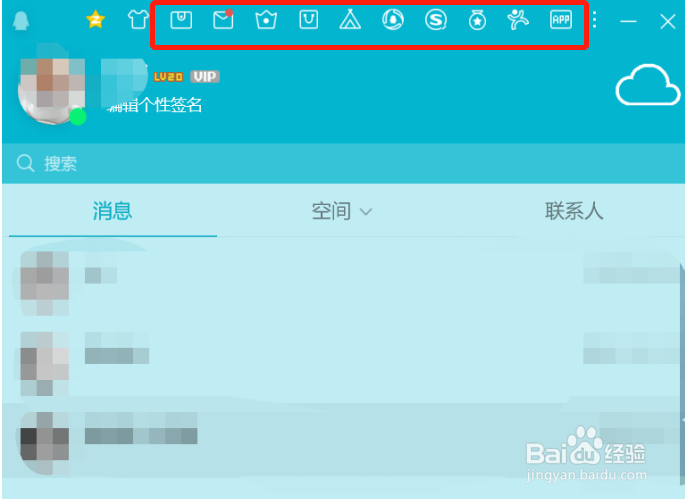
3、然后点击页面中三竖点。
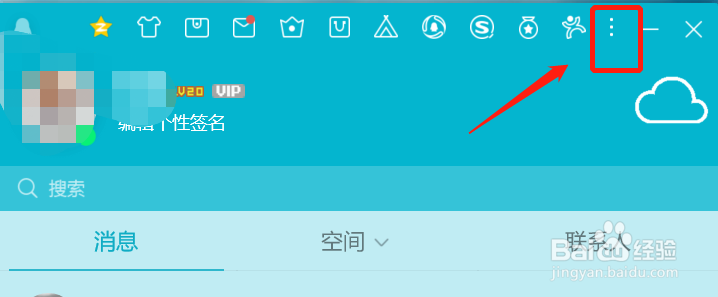
4、点击【页面管理器】。

5、进入【界面管理器】页面。可以看到每个个人信息图标前面都有打勾。

6、直接点击取消打勾。

7、QQ主界面的小图标就被隐藏了。

时间:2024-10-23 02:10:38
1、打开电脑,登录电脑版腾讯QQ。

2、可以看到QQ主界面上方小图标。
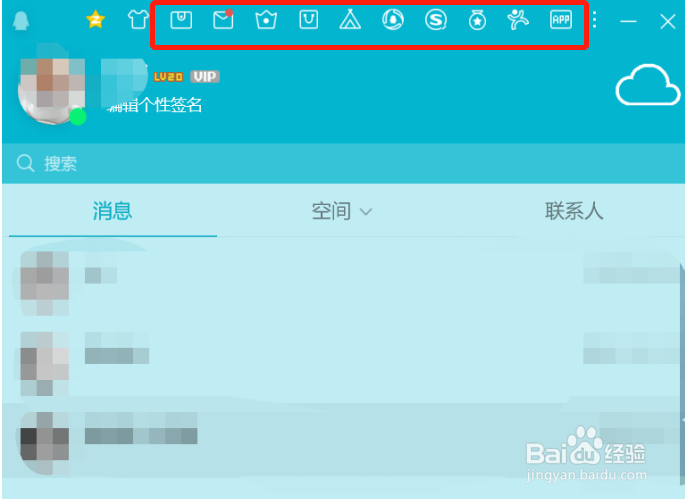
3、然后点击页面中三竖点。
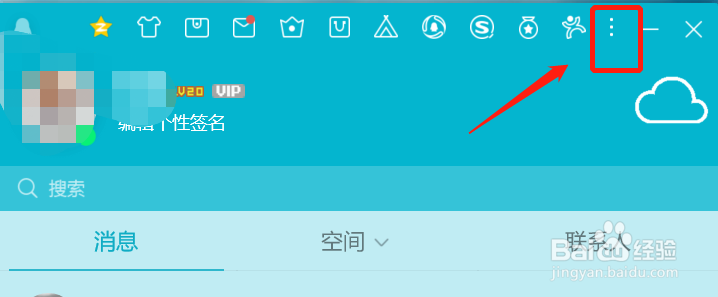
4、点击【页面管理器】。

5、进入【界面管理器】页面。可以看到每个个人信息图标前面都有打勾。

6、直接点击取消打勾。

7、QQ主界面的小图标就被隐藏了。

